カラーコレクション [カラーコレクション]
前回、V520M で撮った映像から作ったシーケンスに iPhone 6 の映像を挿入しましたが、V520M と iPhone 6 で色調が合っていません。iPhone 6 で撮った映像のほうが派手で見映えがするので、カラーコレクションでそちらに合わせることにします。
カラーコレクションしたいのは、V1 の黄枠で囲んだ部分のカット。
コンポーザー・ウインドウがカラーコレクションモードの3画面になり、その下にカラーコレクション・ウインドウが出現。
3画面は左から、青い線を置いたカットの 前 のカット、青い線を置いたカット( 現在 )、青い線を置いたカットの 次 のカット、と並んでいます。 前 、 次 は、レコード側のトラックセレクターパネルがオンになっているトラックのカットで判断されます。この例では V1 だけをオンにしているので、 前 、 現在 、 次 は下図のようになってます。
V2 をオンにすると、 前 、 現在 、 次 は下図のようになります。
V3 をオンにすると、 前 、 現在 、 次 は下図のようになります。
3つの画面のどれもそうですが、 前 、 現在 、 次 の文字がプルダウン・メニューになっており、表示するカットを変更したり、ヒストグラムやベクタスコープを表示したりできます。
カラーコレクション・ウインドウには1つのタブ "HSL" と、そのオプションとしての2つの補正機能、"コントロール" と "Hueオフセット" の切り替えボタンがあります。
有償版では "HSL" の他に "Curves" というタブもあるようです。また、有償版+Symphonyオプションを購入すると、タブがもっと増え、セカンダリーカラーコレクションなる機能も付きます。
"Hueオフセット" で、カラーコレクション・ウインドウの右端にある2つの四角のうち、左側の四角内にマウスを置くと、"現在のモニタ内で変更する色を選択" がポップアップし、マウスの形がスポイトに変わります。①この状態で1度クリック。②マウスを 現在 のモニタへ持っていき、変更したい色をクリック。
スポイトが普通のマウスポインタに戻り、左の四角に 現在 のモニタ内でクリックした場所の色が表示されます。
次に、右側の四角内にマウスを置くきます。"参照カラーを選択" がポップアップし、マウスの形がスポイトに変わります。③この状態で1度クリック。④マウスをカラコレのターゲットの色があるモニタへ持っていき、ターゲットの色をクリック。
スポイトが普通のマウスポインタに戻り、右の四角に、カラコレのターゲットの色としてクリックした場所の色が表示されます。
⑤"マッチカラー" ボタンをクリック。
現在 のカットの色調が iPhone 6 で撮ったものに近づきました。
"デュアルスプリット" ボタンをクリックすると、オリジナルの色とカラコレした色を比較できます。下図は左半分がオリジナルの色、右半分がマッチカラーで補正した色です。
マッチカラーのオプション
"マッチカラー" ボタンの上に、何を基準にマッチカラーを行うかを選択するプルダウン・メニューがあります。今の操作では "ミッド" が設定されていたため、
Hueオフセットのミッドレンジのみカラコレが行われました。
ミッドレンジより高い部分や低い部分のカラコレを行う場合は、プルダウンで "ハイライト" や "シャドウ" を設定。
"コントロール" にも、何を基準にマッチカラーを行うかを選択するプルダウン・メニューがあります。
マッチカラーで十分補正できなかった場合は、マニュアルでさらに補正できます。
彩度を90、コントラストを10にしました。
"Hueオフセット" でも、カラーホイールの + をマウスで動かして、マニュアル補正できます。
"ソース/レコード モード" ボタンをクリックするか、
"ウィンドウ" メニューから "ワークスペース" > "ソース/レコード編集" をクリック。
コンポーザー・ウインドウが大きくなってしまいましたが、もう一度 "ウィンドウ" メニューから "ワークスペース" > "ソース/レコード編集" をクリックすれば治りました。
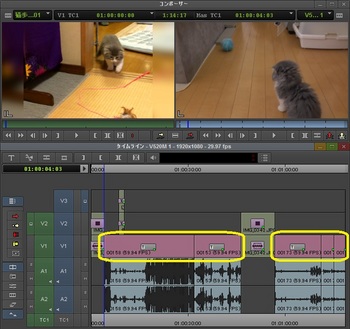
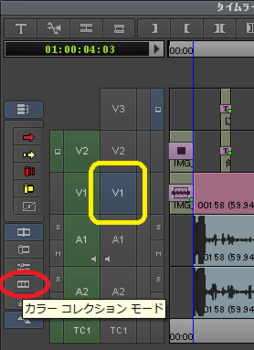
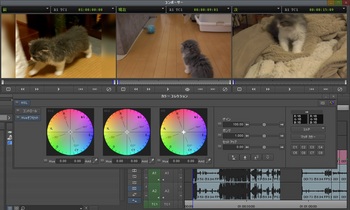



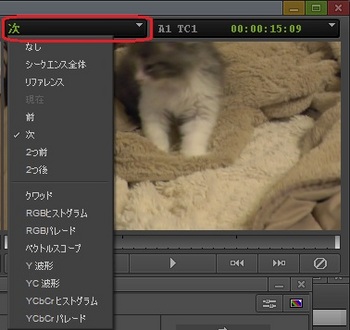
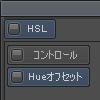

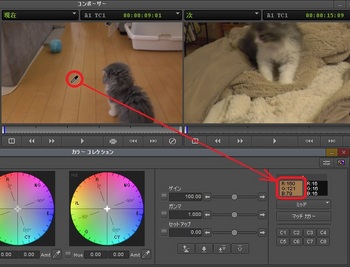
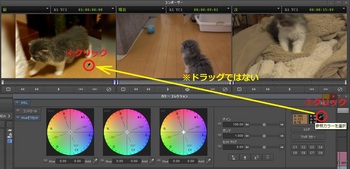
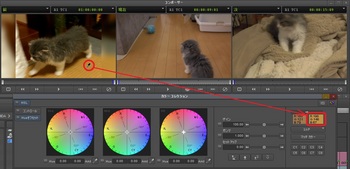


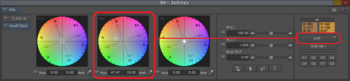
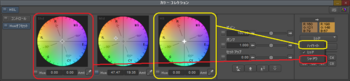

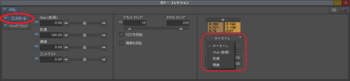

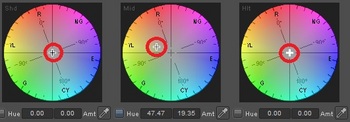
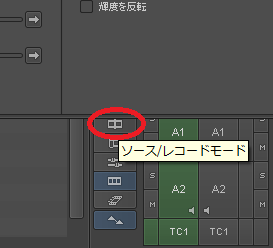





コメント 0